本記事では、アマゾンプライムビデオで配信されている動画を簡単な操作で永久保存することができるアプリ「StreamFab Amazon ダウンローダー」をご紹介致します。
StreamFab Amazon ダウンローダーとは?
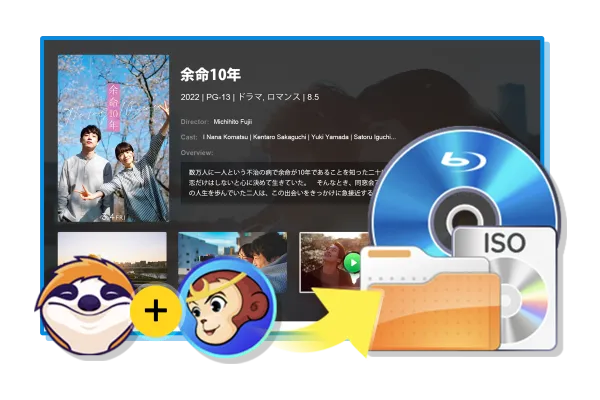
人気のDVDやBlue-rayリッピングツールを提供する「DVDFab社」が開発・販売する「StreamFab Amazon ダウンローダー」は、簡単な操作でアマゾンプライムビデオの動画をダウンロードすることが出来ます。
StreamFab Amazon ダウンローダーの特徴
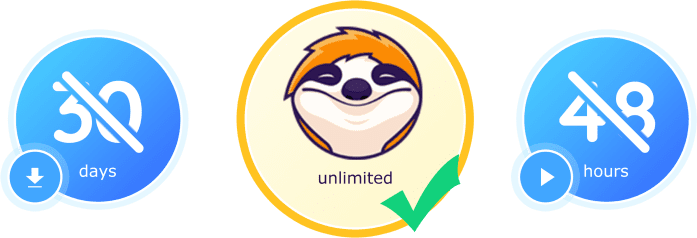
アマゾンプライムビデオダウンロードソフトウェア「StreamFab Amazon ダウンローダー」は、次のような方におすすめです。
- Amazonプライムビデオの動画ファイルを簡単にダウンロードしたい
- 複数の動画を一括でダウンロードしたい
- ダウンロードした動画を外付けHDDに保存したい
- 高画質の動画をダウンロードしたい
mp4/mkvフォーマットで保存

StreamFab Amazon ダウンローダーは、アマゾンプライムビデオより動画をダウンロードしてMP4/MKV形式で保存できるアプリです。mp4形式は様々な端末で再生できるので、様々な動画をどこでも楽しめます。
Amazonの広告を自動削除
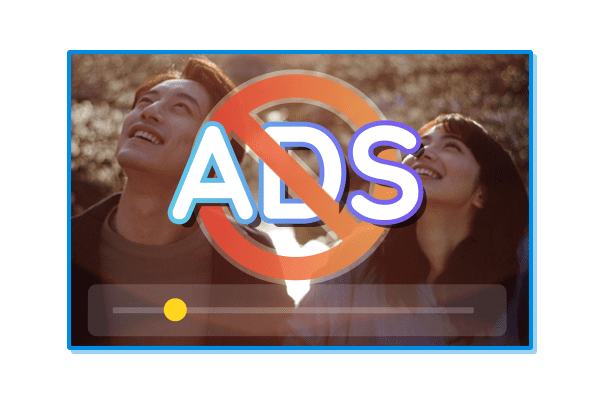
StreamFab Amazon ダウンローダーは、アマゾンプライムビデオに今後導入が予定されている広告を自動的に削除する機能を利用することが出来ます。
音声と字幕を指定
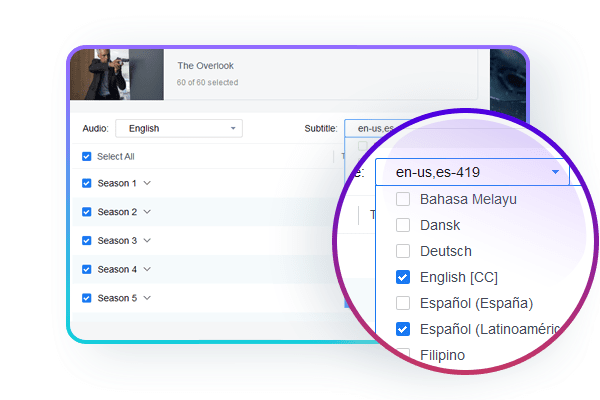
StreamFab Amazon ダウンローダーは、ダウンロードする動画の音声と字幕の言語を事前に指定することができます。
字幕の保存方法
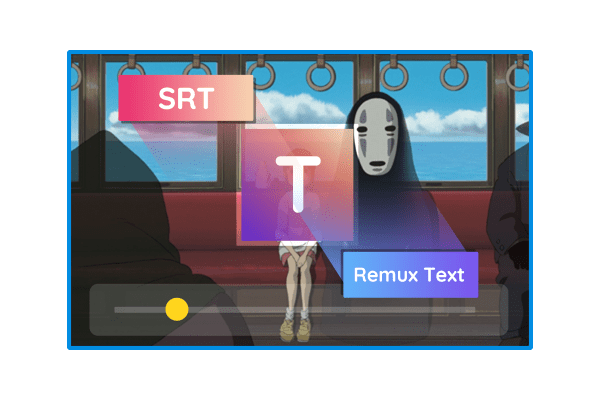
StreamFab Amazon ダウンローダーは、ダウンロードした動画の字幕を「オン/オフ」切り替えることができます。
動画を自動でダウンロード
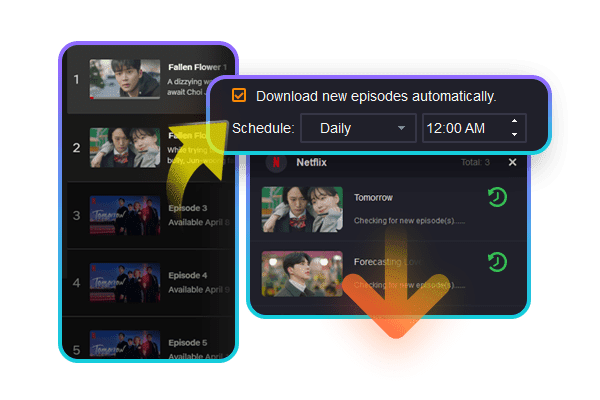
StreamFab Amazon ダウンローダーは、お気に入り動画のダウンロードをスケジュール設定することができます。
利用上の注意点
「StreamFab Amazon ダウンローダー」の利用は著作物への影響を注意し、ダウンロードしたコンテンツを第三者と共有するなど商用目的で使用することは厳禁です。
著作権法を理解し、適用範囲内で利用をしましょう。
仕様要件
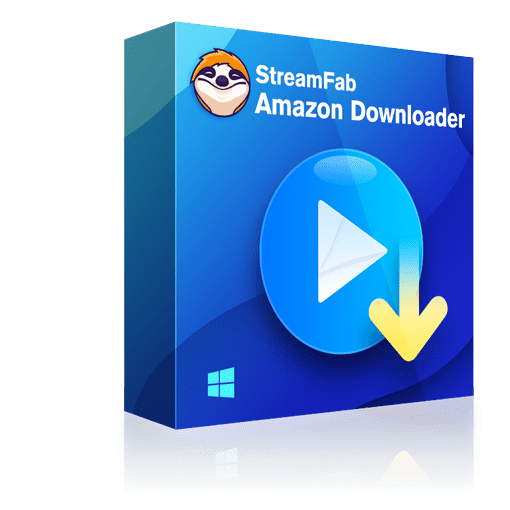
「StreamFab Amazon ダウンローダー」は、WindowsとMacのパソコンに対応しています。
Windows版
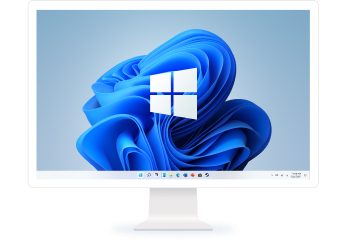
| OS | Windows 11/10/8.1/8/7 (32 bit & 64 bit) |
| CPU | Intel Core i3、AMD Athlon 以上 |
| 空き容量 | 20GB 以上 |
| メモリ | 4GB 以上 |
【無料ダウンロード】StreamFab Amazon ダウンローダー Windows版
Mac版
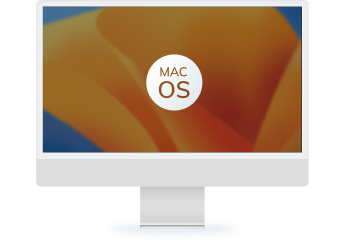
| OS | Mac OS X 10.11 以降 |
| CPU | Core 2 Quad 以上 |
| 空き容量 | 20GB 以上 |
| メモリ | 4GB 以上 |
【無料ダウンロード】StreamFab Amazon ダウンローダー Mac版
無料ダウンロードとインストール方法
アマゾンプライムビデオ専用ダウンロードソフト「StreamFab Amazon ダウンローダー」の、ダウンロードとインストール方法は以下の通りです。
今回は、Windows版でご紹介致します。
以下のリンクより「StreamFab Amazon ダウンローダー」のダウンロードページを表示します。
【無料ダウンロード】StreamFab Amazon ダウンローダー Windows版
「無料ダウンロード」を選択し、ダウンロードファイルを任意の場所へ保存します。
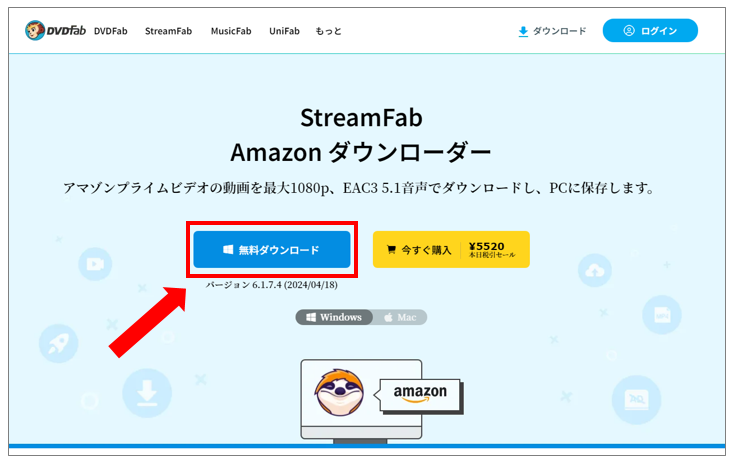
ダウンロードした「streamfab_amazon_downloader_6174.exe」ファイルをダブルクリックで実行します。
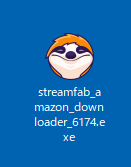
インストール画面が表示されたら「クイックインストール」を選択します。「カスタム」を選択すると細かい設定を選択することができます。
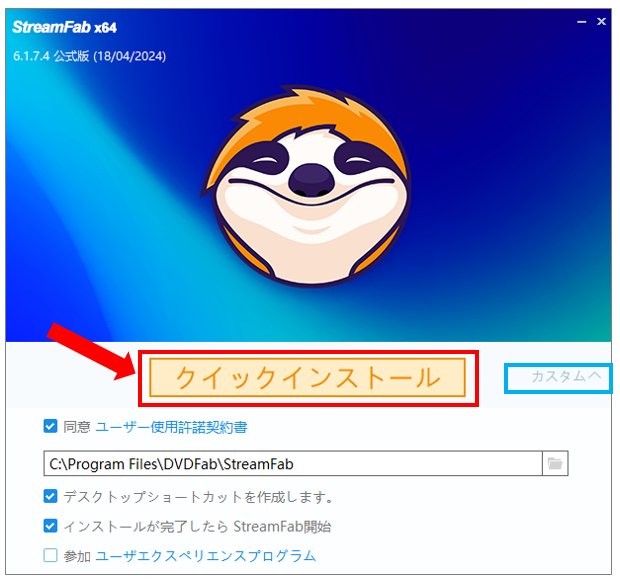
しばらく待つとメッセージが表示されます。内容を確認して無料で体験するなら「試用」を選択します。

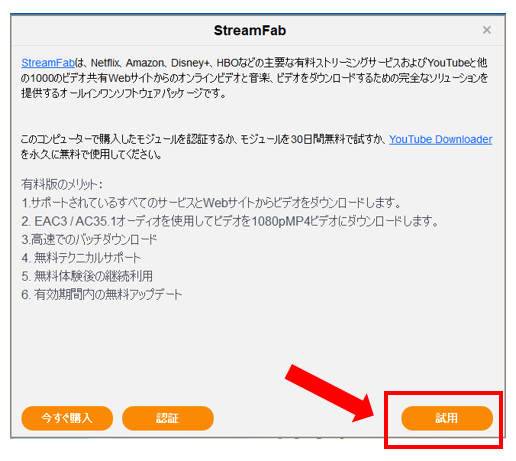
試用版ではアマゾンプライムビデオの動画を3つまでダウンロードすることが出来ます。「始める」を選択します。
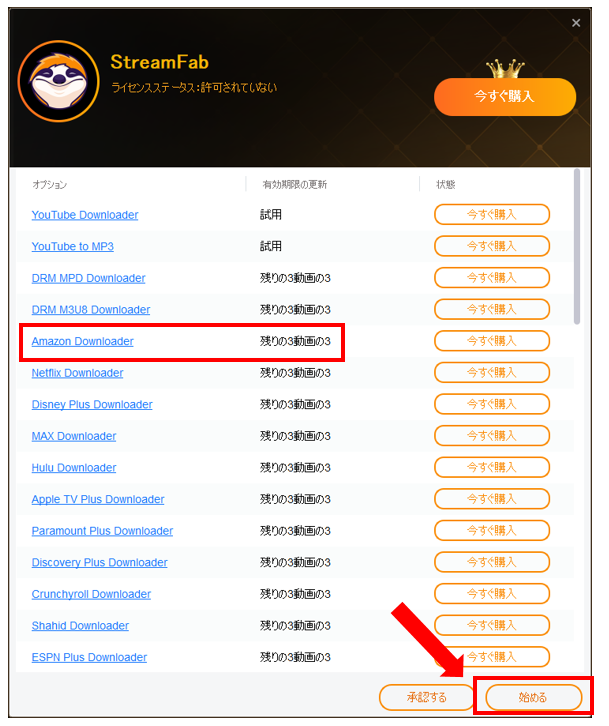
StreamFab Amazon ダウンローダーが起動しますのでAmazonのアカウントでログインします。
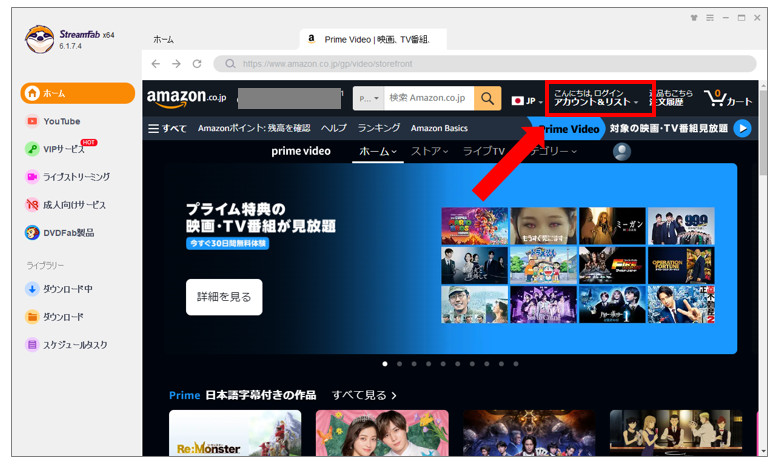
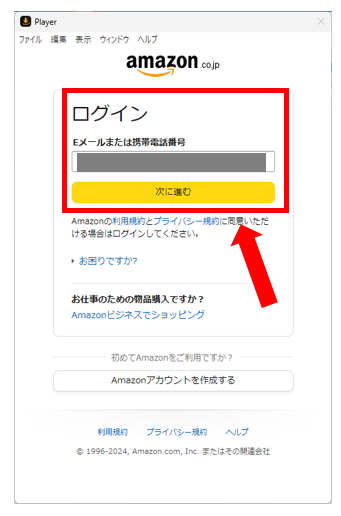
デスクトップ上に「StreamFab Amazon ダウンローダー」のアイコンが作成されていることを確認します。
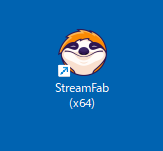
アマゾンプライムビデオのダウンロード方法
デスクトップ上の「StreamFab Amazon ダウンローダー」をダブルクリックで起動します。
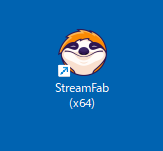
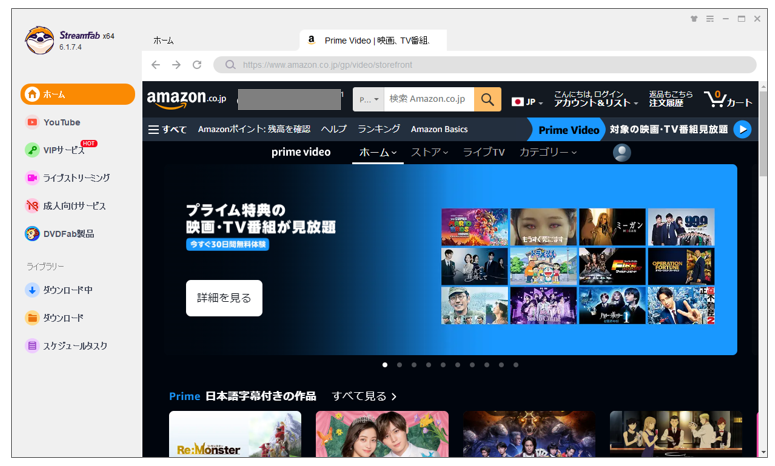
左メニューの「VIPサービス」より「Amazon」のボタンを選択します。
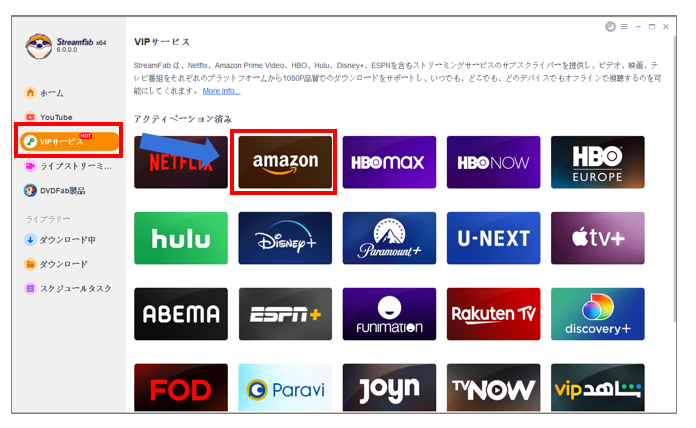
ダウンロードした動画を選び、「ダウンロード」を選択します。
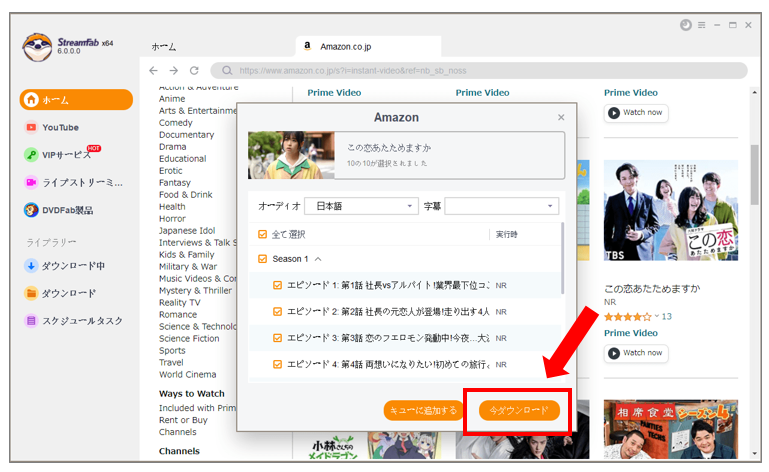
ダウンロードが完了するまで待機します。
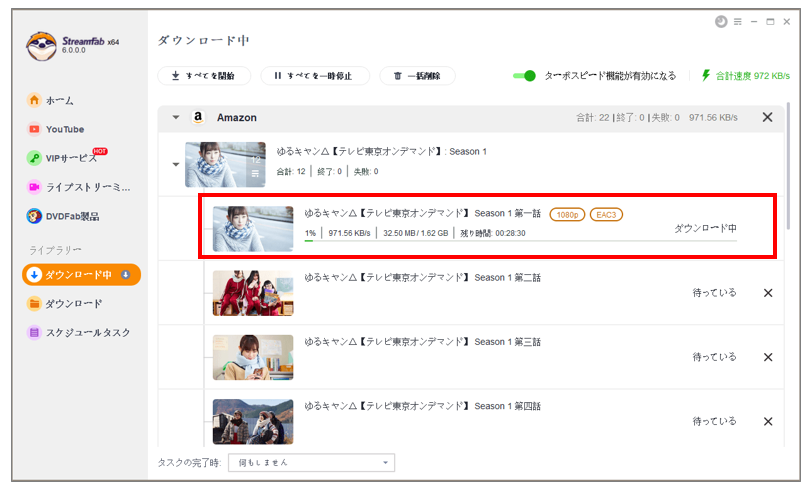
左メニューの「ダウンロード」より保存した動画を確認します。
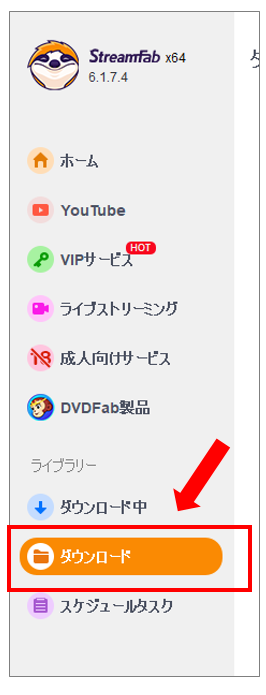
以上のように、「StreamFab Amazon ダウンローダー」を利用すれば簡単な操作でAmazonプライムビデオの動画をPCへダウンロードすることが出来ます。
無料体験版と有料版の違い
「StreamFab Amazon ダウンローダー」のすべての機能を利用するには有料版のライセンスが必要となります。
無料体験版では、Amazonプライムビデオの動画を5分間ダウンロードすることが出来ます。
操作感や機能を無料体験版で確認し、有料版の購入を検討しましょう。
タイミングによってはキャンペーンを実施していますので、狙って購入しましょう。

参考記事

【2024年検証済み】Amazonプライムビデオのダウンロードソフトおすすめ10選!スマホ&PCにMP4で保存
【2024年】アマゾンプライムビデオは録画できる?裏技を紹介します!
TuneBoto Amazon Video Downloaderについて紹介!使い方や評価、代替ソフトまで!
Noteburner Amazon Video Downloaderを徹底レビュー!使い方&StreamFabとの比較も
まとめ
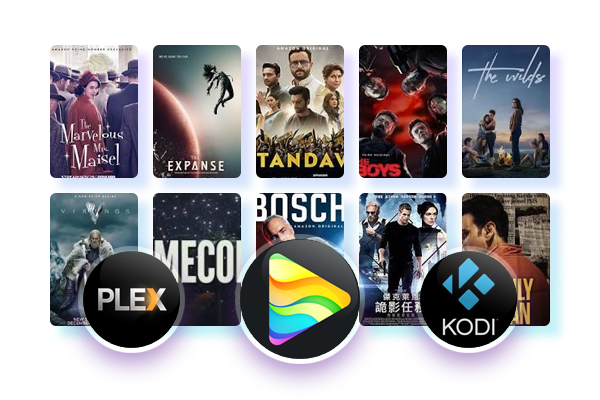
今回は簡単な操作でAmazonプライムビデオをダウンロードすることができる「StreamFab Amazon ダウンローダー」をご紹介致しました。
ダウンロードしたい動画を検索してダウンロードするだけなので簡単な操作で保存することが出来ます。
Windows11やMacのパソコンへ、Amazonプライムビデオをダウンロードしたい場合は無料の体験版で操作感を試してみましょう。
こんな方にオススメ
・すでにAmazonプライム会員の方
・Amazonプライムビデオの動画を簡単にPCやスマホに転送して楽しみたい方
・とにかく簡単に操作したい方

